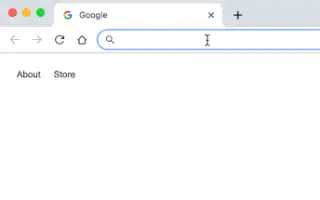บทความนี้เป็นคู่มือการตั้งค่าพร้อมภาพหน้าจอสำหรับผู้ที่มองหาวิธีค้นหาไฟล์ Google ไดรฟ์จากแถบที่อยู่ของ Chrome
การดำเนินการของ Chrome นั้นยอดเยี่ยมเพราะช่วยให้คุณดำเนินการต่างๆ ได้จากแถบที่อยู่ คุณสามารถสร้างงาน Chrome เพื่อควบคุมการทำงานของเว็บเบราว์เซอร์หรือเรียกดูเว็บไซต์ได้ คุณยังสามารถสร้างการดำเนินการที่กำหนดเองซึ่งค้นหาโฟลเดอร์ Google ไดรฟ์ได้โดยตรงจากแถบที่อยู่ของ Chrome
เมื่อคุณสร้างการดำเนินการในแถบที่อยู่ของ Chrome เพื่อค้นหา Google ไดรฟ์ คุณไม่จำเป็นต้องเปิดแอป Google ไดรฟ์หรือเว็บไซต์เพื่อจัดการไฟล์ของคุณอีกต่อไป วิธีนี้จะช่วยคุณประหยัดเวลาและช่วยให้คุณจัดการ Google ไดรฟ์ได้ดียิ่งขึ้น
ด้านล่างนี้ฉันกำลังแชร์วิธีค้นหาไฟล์ Google Drive จากแถบที่อยู่ของ Chrome เลื่อนไปเรื่อย ๆ เพื่อตรวจสอบ
ค้นหาไฟล์ Google Drive ในแถบที่อยู่ของ Chrome
หากคุณสนใจที่จะค้นหา Google ไดรฟ์จากแถบที่อยู่ของ Chrome แสดงว่าคุณกำลังอ่านคำแนะนำที่ถูกต้อง ด้านล่างนี้ เราจะแบ่งปันคำแนะนำทีละขั้นตอนเกี่ยวกับวิธีการค้นหา Google ไดรฟ์จากแถบที่อยู่ของ Chrome
1. เพิ่มเครื่องมือค้นหาเพื่อค้นหา Google Drive
ขั้นแรก คุณต้องเพิ่มเครื่องมือค้นหาใหม่เพื่อค้นหา Google ไดรฟ์
- ขั้นแรก เปิดเบราว์เซอร์ Google Chrome บนคอมพิวเตอร์ของคุณ จากนั้นแตะจุดสามจุด ที่มุมขวาบน
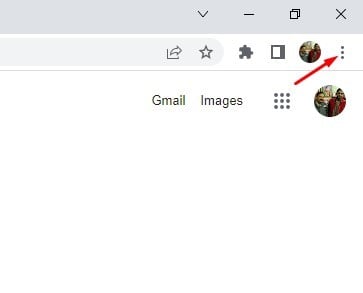
- คลิก การตั้งค่า ใน รายการตัวเลือก
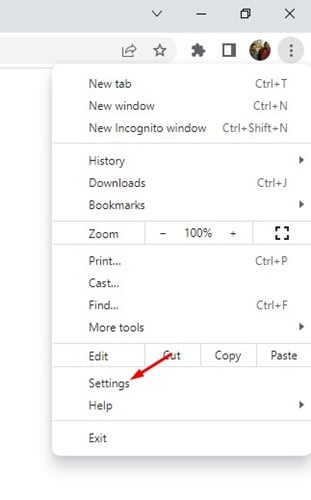
- ในหน้าการตั้งค่า ให้ คลิก เครื่องมือค้นหา
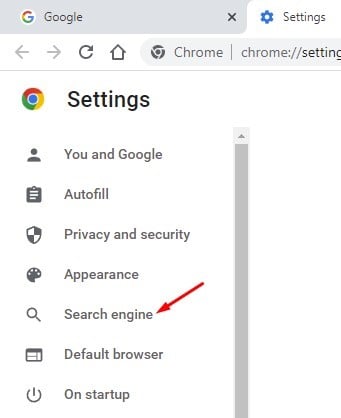
- ทางด้านขวา ให้เลื่อนลง แล้วคลิกตัว เลือกManage Search Engines and Site Search
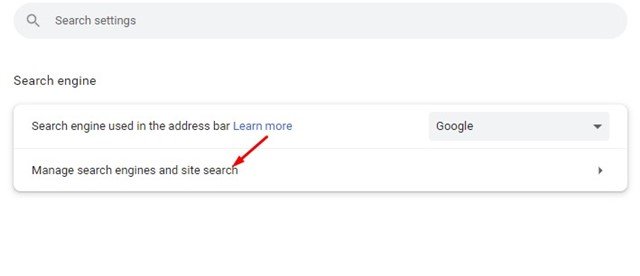
- ตอนนี้เลื่อนลงไปที่การค้นหาไซต์**แล้วคลิกปุ่มเพิ่มถัดจากนั้น**
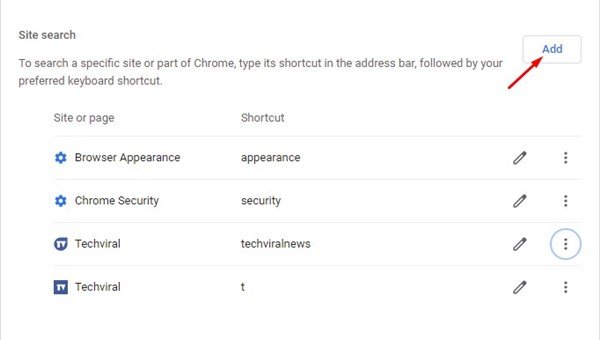
- ตอนนี้พิมพ์ Google Drive ในช่องเครื่องมือค้นหา ในทางลัด ให้ป้อนไดรฟ์ จากนั้นป้อน URL ต่อไปนี้ในช่อง URL แล้วคลิก ปุ่มเพิ่ม
https://drive.google.com/drive/search?q=%s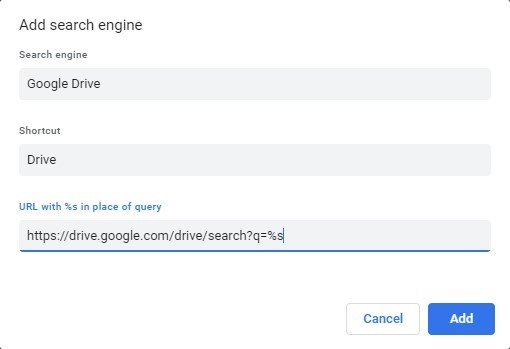
นี่คือวิธีการตั้งค่า การดำเนินการนี้จะเพิ่ม Google ไดรฟ์เป็นเครื่องมือค้นหาสำหรับเบราว์เซอร์ Chrome ของคุณ
2. วิธีค้นหาไฟล์ Google Drive จากแถบที่อยู่ของ Chrome
เมื่อใช้ขั้นตอนข้างต้น คุณสามารถค้นหาไฟล์ Google Drive ได้โดยตรงจากแถบที่อยู่ของ Chrome
- หากต้องการค้นหาไฟล์ Google Drive ให้พิมพ์ drive แล้วกด spacebar ในแถบที่อยู่ การดำเนินการนี้จะเปิดใช้งานเครื่องมือค้นหาที่กำหนดเองสำหรับ Google ไดรฟ์

- ตอนนี้ ค้นหาชื่อไฟล์ที่ จัดเก็บไว้ใน Google Drive การกดปุ่ม Enterจะเป็นการเปิด Google Drive และแสดงรายการไฟล์ทั้งหมดที่เกี่ยวข้องกับคำที่คุณป้อน
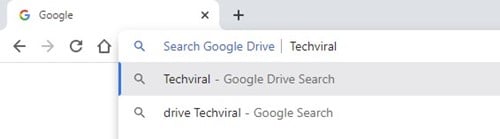
- นี่คือวิธีการตั้งค่า คุณสามารถค้นหาไฟล์ Google ไดรฟ์ได้จากแถบที่อยู่ของ Chrome
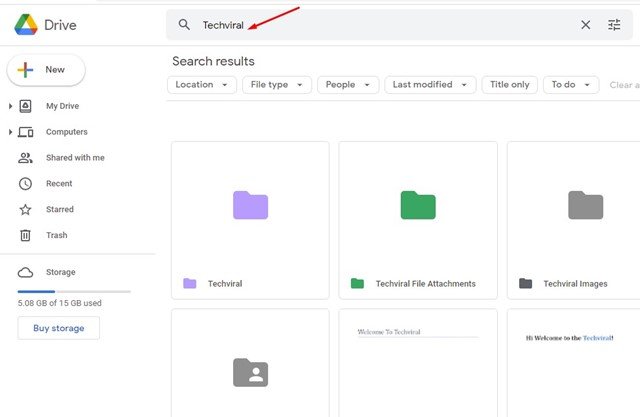
คุณสามารถดูได้ว่าการค้นหาไฟล์ Google ไดรฟ์ทำได้ง่ายเพียงใดจากเบราว์เซอร์ Chrome ของคุณโดยตรง
ด้านบน เรามาดูวิธีค้นหาไฟล์ใน Google ไดรฟ์จากแถบที่อยู่ของ Chrome เราหวังว่าข้อมูลนี้จะช่วยคุณค้นหาสิ่งที่คุณต้องการ